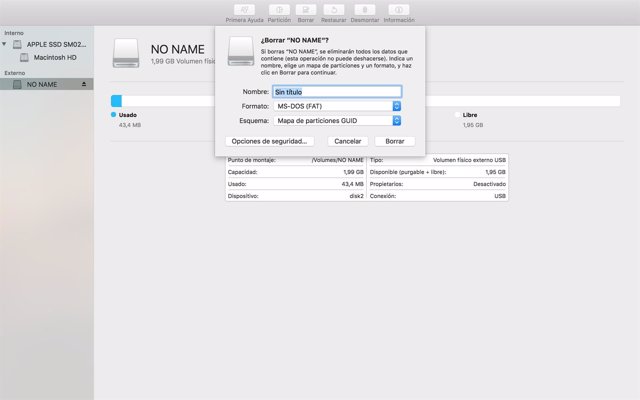CC/PIXABAY
MADRID, 8 Nov. (EDIZIONES/Portaltic) -
La tecnología no funciona siempre como uno espera. A pesar de que trates los dispositivos con sumo cuidado, las cosas se rompen en el momento en que más rabia da. Las unidades de almacenamiento externo, como las tarjetas SD, los USB o los discos duros, son de esos dispositivos que si se dañan pueden meterte en problemas graves, hacerte perder material de trabajo, estudio o archivos personales. Y no solo eso, sino que también pueden quedar inutilizables por razones de todo tipo.
Para intentar recuperar los datos tienes que recurrir a programas de terceros y tener mucha paciencia (o mucha suerte en según que casos). Dependiendo del grado de daño podrás obtener resultados o no; no es lo mismo que la tarjeta o USB no reaccione porque lo haya extraído sin hacerlo en modo seguro o porque al ir a pasar los archivos al ordenador haya habido un corte de luz y la unidad haya sufrido un error grave. Los ejemplos ya citados son algunos de los más comunes, pero también suele ocurrir el famoso 'no tengo ni idea de qué ha pasado, la última vez que la usé estaba bien'.
Sea como sea, lo primero para devolver a la vida una tarjeta SD, un USB o cualquier otra unidad que da error es intentar salvar los datos; tanto si lo consigues como si no, el siguiente paso es formatear: el formateo lo devolverá a su estado de fábrica y aunque no recuperes la información, por lo menos podrás seguir utilizándola sin que dé problemas cada dos por tres - a no ser que se haya dañado algún componente físico interno con alguna caída, por ejemplo, en cuyo caso tendrás que llevarlo a un especialista y esperar que tenga arreglo -.
RECUPERAR LOS ARCHIVOS CON DISKDIGGER
En Portaltic ya te hemos explicado en alguna ocasión cómo se usan determinados programas de ordenador para recuperar información perdida. Recuva y Disk Drill son dos de los más utilizados, tal y como te enseñamos en esta guía, pero hoy vamos a utilizar DiskDigger (Windows y Linux; si usas Mac, ve al enlace anterior y utiliza Disk Drill): de este modo, si con una de estas opciones no das con los archivos, siempre tienes un plan B para ver si surte más efecto.
Lo primero que debes hacer es descargar el programa (puedes hacerlo en este enlace). Cuando lo tengas, descomprime el archivo ZIP que has obtenido y haz doble clic en el archivo .exe. Introduce la tarjeta SD, USB u otro tipo de almacenamiento en su ranura correspondiente del ordenador.
Con el programa abierto, selecciona la unidad dañada y pulsa en el botón de 'Siguiente' ('Next' si viene en inglés). En la nueva pantalla te saldrán dos opciones: una búsqueda rápida utilizada sobre todo a la hora de recuperar archivos eliminados manualmente (la primera) y una búsqueda en profundidad que sirve para dispositivos dañados (la segunda). Selecciona la segunda opción y pulsa de nuevo en 'Siguiente' o 'Next'.
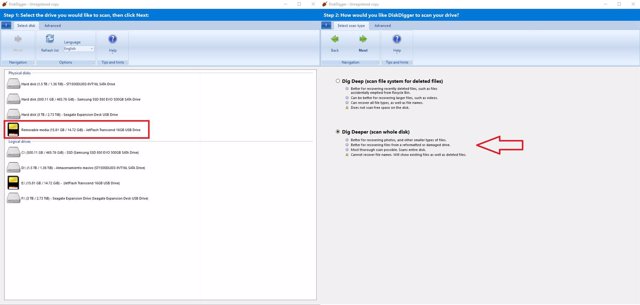
A continuación, el programa te mostrará todos los tipos de archivos de los que ha encontrado referencias en tu tarjeta o USB. Dichos tipos de archivos vienen seleccionados de manera automática, pero puedes desmarcarlos todos pulsando en la opción de 'No seleccionar' o 'Select none' e ir seleccionando manualmente aquellos tipos que se correspondan con la información dañada (si tenías documentos de Word, imágenes JPG, vídeos en .mp4, etc.). Si no sabes mucho de informática, siempre puedes dejarlo todo activado para no confundirte, pero los resultados pueden ser más caóticos. Pulsa de nuevo en 'Siguiente' o 'Next' cuando lo tengas.
El proceso tardará unos minutos, dependiendo de cuántos tipos de archivos hayas seleccionado y de cuánto movimiento haya tenido la unidad. Cuando termine, tendrás en pantalla una lista con todos los archivos que haya conseguido recuperar: repasa uno por uno en la vista previa (los archivos no se muestran con su nombre original) y según vayas encontrando alguno de los dañados, selecciónalo y pulsa en 'Guardar archivos como', o 'Recover selected files', para guardarlo en tu ordenador.
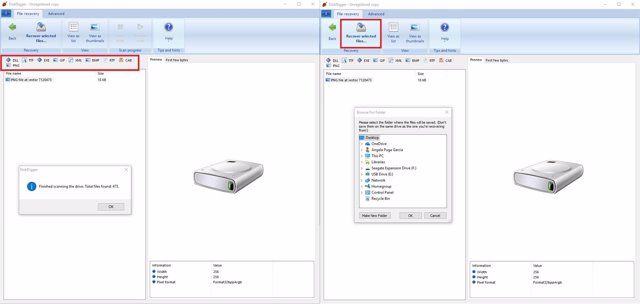
FORMATEAR LA TARJETA O UNIDAD
Llegados a este punto, esperamos que hayas podido recuperar todos los archivos. Tanto si lo has logrado como si no, tienes que formatear la tarjeta SD o unidad de almacenamiento: un formateo profundo la recupera siempre y cuando se deba a un fallo que pueda tener solución (un error en el lector o en un componente físico no se arreglaría de esta manera).
Para formatear la unidad en Windows, abre tu 'Explorador de archivos' del ordenador y localízala. Haz clic derecho sobre ella y selecciona 'Formatear'. Elige el tipo de formato (NTFS es para Windows solo, FAT32 es universal) y desmarca la opción 'Formateo rápido'. Acepta y espera a que termine el proceso para expulsar tu tarjeta o unidad.
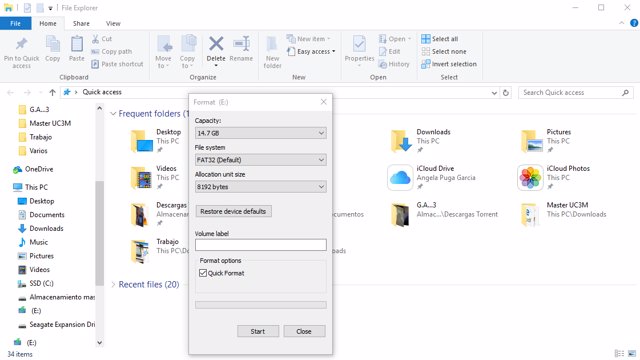
Para hacer lo mismo en Mac tienes que pulsar en el icono de la lupa situado arriba a la derecha de tu pantalla y buscar 'Utilidad de discos' (lo escribes y le das a ‘Intro’ para que se abra automáticamente). Selecciona tu unidad externa y haz clic en 'Borrar'. Ponle un nombre, selecciona el formato para que sea compatible con otros sistemas operativos) y en 'Opciones de seguridad' elige la 'profundidad' del formateo (más o menos rápido o efectivo). Acepta y dale a 'Borrar' para que se complete el proceso.